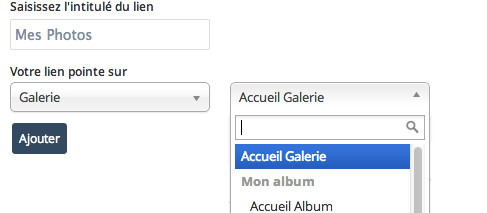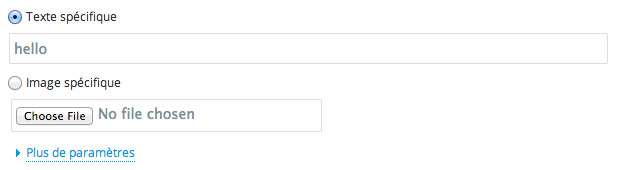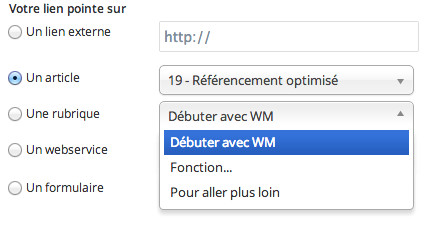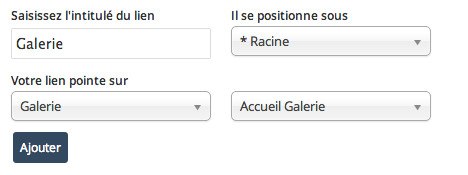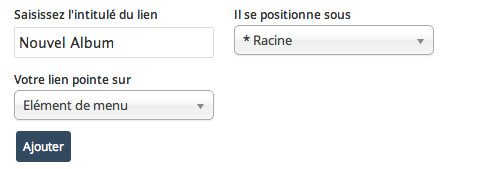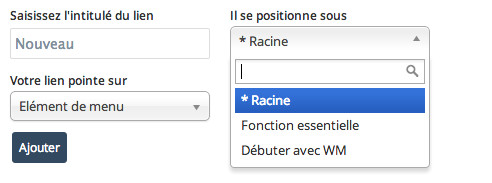Les modules de navigation
Les modules navigation permettent de créer les liens entre la homepage et les autres pages de votre site (article, webservices, ect...) et entre les pages du site.
I. Menu perso : Ce module affiche un menu libre pointant vers les principaux webservices du portail, des rubriques, des articles, ect... Constituez votre menu en sélectionnant les cibles.
Saisissez l'intitulé, sélectionnez la cible vers laquelle pointe votre menu et cliquez sur « Valider ».
Le premier menu déroulant pointe vers le premier niveau des services proposés (exemple : Galerie), s'il existe des sous niveaux un second menu déroulant vous proposera de descendre dans l'arborescence (exemple l'album).
Vous pouvez afficher une icône au lieu du texte pour les éléments du menu. Enfin vous pouvez changer l'ordre des éléments par Drag & Drop.
II. Lien perso : Ce module affiche un lien vers une source externe ou bien vers un webservice, une rubrique ou un article de votre portail. Le support peut être un texte ou une image.
Entrez le texte ou bien joignez l'image qui servira de support au lien. Entrez une description (facultative).
Enfin définissez le pointage du lien :
- Externe : n'oubliez pas le http:// en début d'adresse.
- Un article : sélectionnez l'article (attention seulement les derniers articles sont affichés).
- Une rubrique : rubriques, sous rubriques ou dossiers.
- Un webservice : choisissez un webservice.
- Un formulaire : sélectionnez le formulaire.
III. Le menu déployable : Ce module ne s'affiche que dans la zone de titre ou dans une colonne maigre. Il a pour objectif de donner l'accès à des liens profonds vers votre contenu. Il se déploie sur autant de niveaux que vous le souhaitez mais n'exagérez pas 2 ou 3 suffisent :)
Dans les colonnes maigres, le menu déployable ne gère pas correctement l'affichage lorsqu'il y a plus d'un sous niveau.
Pour mettre en place l'arborescence, saisissez tout d'abord un intitulé, ensuite choisissez la position du menu :
1. Créez un lien direct (non déployable).
Saisissez le libellé et la cible vers laquelle pointe le menu et validez.
2. Créer un lien déployable (élément de menu) :
Maintenant que vous savez créer un lien direct, voici la démarche pour insérer un second niveau. Il faut au préalable créer le menu qui au passage de la souris affiche le sous menu. Il ne sera pas cliquable mais permettra de donner accès au second niveau.
3. Créez le sous-menu :
Saisissez le libellé et la cible vers laquelle pointe le menu mais sélectionnez également où le positionner. Nous vous rappelons que la Racine est le premier niveau de l'arborescence.
Notez
- Vous pouvez changer l'ordre des menus dans un même niveau par Drag & Drop.
- La hauteur des cellules vous permet de changer la hauteur des cellules.
- Evitez les libellés trop long pour ne passer sur 2 lignes.
- Vous pouvez configurer dans l'onglet Design une couleur de fond au passage de la souris.
- la transition Blind est disponible uniquement en zone de titre
IV. La barre d'outils : Ce module affiche un menu prédéfini pointant vers les principaux webservices du portail, des rubriques ou articles.
Sélectionnez les cibles de votre menu.
Entrez les libellés. (en cliquant sur libellé affiché, vous accédez à la largeur des différentes colonnes).
Vous pouvez associer une icône à chaque élément du menu.
Les séparateurs sont des éléments graphiques qui permettent de mettre en forme la barre d'outil. Ils se plaçent entre les éléments du menu.
Appliquer le style des cellules pour les boutons séparateurs appliquent les attributs de texte aux séparateurs (centrage, bordures, ...)
V. Les rubriques : Ce module affiche un menu d'accès aux différentes rubriques et/ou sous rubriques (non privées) de votre portail.
VI. Les Tags : Ce module affiche les tags (mots clés) afin de créer un corpus de mots qui permet d'accéder rapidement aux articles associés à ces tags. Entrez le nombre : de tags à afficher et l'ordre d'affichage.
Dans la même rubrique